Menus
Blender uses a variety of different menus for accessing options and Operators. Selecting menus can be interacted with in the following ways:
- Selezione con il mouse
LMB sull’elemento desiderato.
- Selezione numerica
È possibile utilizzare i tasti numerici o il tastierino numerico per inserire un elemento nell’elenco da selezionare. Ad esempio Numpad1 selezionerà il primo oggetto e così via.
Se il contenuto del menu è troppo grande per adattarsi allo schermo, nella parte inferiore o superiore del menu viene visualizzato un triangolo indicatore di scorrimento del menu piccolo. Lo scorrimento viene effettuato spostando il mouse sotto o sopra l’indicatore di scorrimento.
Shortcuts
Usa Wheel mentre passi con il mouse.
I tasti freccia possono essere utilizzati per navigare.
Ogni voce di menu ha un carattere sottolineato che può essere premuto per attivarlo.
I tasti numerici o il tastierino numerico possono essere utilizzati per accedere alle voci di menu. (Dove 1 è la prima voce di menu ,:kbd:2 la seconda, ecc. Per i menu più grandi Alt-1 l’11 … fino a Alt-0 il 20).
Premere Return per attivare la voce di menu selezionata.
Premere Esc per annullare il menu, o spostare il cursore del mouse lontano dal pop-up, oppure da LMB facendo clic in un punto qualsiasi al di fuori di esso.
Menù Intestazione
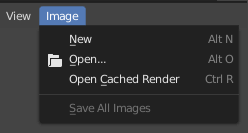
Menu Immagine nell’intestazione dell’editor di immagini.
Most headers exhibit a set of menus, located at the start of the header. Header menus are used to configure the editor and access operators. All menu entries show the relevant shortcut keys, if any.
Menu Comprimibili
A volte è utile guadagnare un po” di spazio orizzontale in più nell’intestazione comprimendo i menu. È possibile accedervi dal menu contestuale dell’intestazione, fare clic su RMB nell’intestazione e selezionare Comprimi Menu.
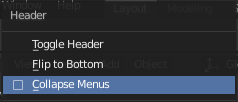
Fare clic con il tasto destro su uno dei menu dell’intestazione. |
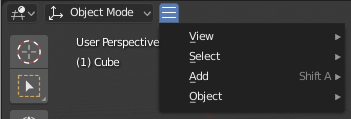
Accedi al menu dall’icona compressa. |
Menù Selezione
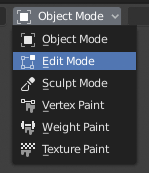
Il menu Seleziona modalità Viewport 3D.
The Select menu (short selector) lets you choose between a set of options. Select menu appears as an icon and/or text with down arrow on the right side of the button. The menu options are shown with LMB click on the button. The selected option is then shown as active on the menu button. You can also use Ctrl-Wheel to cycle through options without opening the menu.
Menu a comparsa
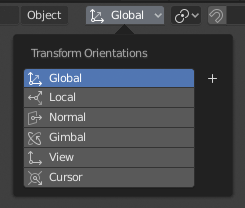
Il menu a comparsa Trasforma orientamenti.
I menu a comparsa sono sovrapposizioni. Come Seleziona menu, i menu a comparsa includono anche la freccia giù sul lato destro del pulsante menu. Tuttavia, i menu a comparsa consentono di visualizzare più contenuti, come titolo, opzioni dell’elenco, pulsanti, cursori, ecc. I menu a comparsa raggruppano i controlli in un menu, che viene automaticamente nascosto quando il puntatore del mouse lascia i confini del menu (incluso un margine).
Context Menu
I menu contestuali sono pop-up aperti con il tasto Menu per gli editor e RMB per le proprietà. I contenuti dei menu contestuali dipendono dalla posizione del puntatore del mouse.
Quando viene richiamato in un editor, il menu contiene un elenco di operatori sensibili alla modalità dell’editor. O quando invocato tramite pulsanti e proprietà, le opzioni comuni includono:
- Singolo
Imposta o ottieni un valore singolo.
- Tutto
Include tutte le combinazioni.
- Reset to Default Value(s) Backspace
Replaces the current value by the default.
- Copy Data Path Shift-Ctrl-C
Copies the Python property data path, relative to the data-block. Useful for Python scripting.
- Copy Full Data Path Shift-Ctrl-Alt-C
Copies the full Python property data path including any needed context information.
- Copia come nuova Guida
Creates a new driver using this property as input, and copies it to the clipboard. Use Paste Driver to add the driver to a different property, or Paste Driver Variables to extend an existing driver with a new input variable.
- Copia Al Selezionato
Copies the property value to the selected object’s corresponding property. A use case is if the Properties context is pinned.
- Assegna Scorciatoia
Lets you define a keyboard or mouse shortcut for an operation. To define the shortcut you must first move the mouse cursor over the button that pops up. When «Press a key» appears you must press and/or click the desired shortcut. Press Esc to cancel.
Vedi anche
- Cambia Scorciatoia
Consente di ridefinire la scorciatoia.
- Rimuovi Scorciatoia
Scollega la scorciatoia esistente.
- Online Manual F1
Apre una pagina online del Manuale di Blender in un browser web.
- Riferimenti API Python
Context-sensitive access to the Python API Reference.
- Modifica Sorgente
Per lo sviluppo dell’interfaccia utente: crea un blocco di dati di testo con il codice sorgente associato al controllo, nel caso in cui il controllo sia basato su uno script Python. Nell’editor di testo punta alla riga di codice in cui è definito l’elemento.
- Modifica Traduzione
Per lo sviluppo dell’interfaccia utente - Punti sulla riga del codice di traduzione.
Menù Speciali
Il menu a comparsa Speciali contiene un elenco di operatori sensibile al contesto. È aperto da un pulsante con una freccia giù su sfondo scuro  .
.
Menu a torta
A pie menu is a menu whose items are spread radially around the mouse by a key press.
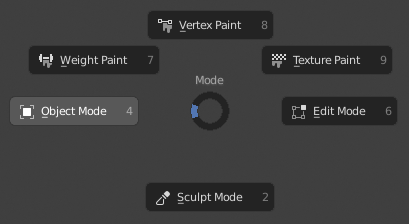
Il menu a torta della modalità Viewport 3D.
Suggerimento
Il modo più rapido per utilizzare un menu a torta è tenere premuto i tasti che richiamano il menu, quindi spostare leggermente il mouse verso una selezione e rilasciare i tasti per attivare la selezione.
Rilasciando il tasto senza spostare il mouse, il menu rimarrà aperto e l’utente potrà quindi spostare il puntatore del mouse nella direzione di una voce del menu a torta e selezionarlo facendo clic. Rilasciando il tasto, dopo aver spostato il mouse verso una voce del menu a torta, il menu verrà chiuso e la voce di menu selezionata verrà attivata.
Un widget disco aperto al centro del menu a torta mostra la direzione corrente del menu a torta. L’elemento selezionato è anche evidenziato. Un menu a torta avrà una direzione valida per la selezione degli elementi, se il mouse tocca o si estende oltre il widget del disco al centro del menu.
Le voci di menu a torta supportano gli acceleratori chiave, che sono le lettere sottolineate su ciascuna voce di menu. Inoltre, è possibile utilizzare i tasti numerici per selezionare gli elementi.
Se sono disponibili sottoprocessi, è indicato da un’icona più.
Vedi anche